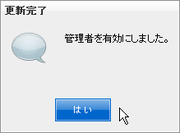管理者登録・編集
カスタマーダイレクトに新しく管理者を登録。または、既存管理者の情報を編集します。
新規管理者登録の流れ
新規管理者登録の解説動画を見るメニューから『管理者管理』の『新規管理者登録』をクリックしてください。
登録フォームの画面に移動します。登録フォームに管理者情報を記入の上、画面下部の『確認する』をクリックしてください。
登録確認の画面が表示されますので確認の上、問題が無ければ『登録する』をクリックしてください。
以上で管理者登録が完了いたします。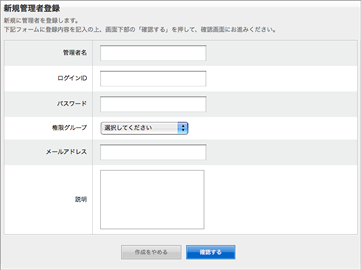
管理者情報編集の流れ
管理者情報編集の解説動画を見る『管理者一覧』から編集したい管理者を選択して、クリックしてください。
管理者詳細の画面が表示されますので確認の上、『編集する』をクリックしてください。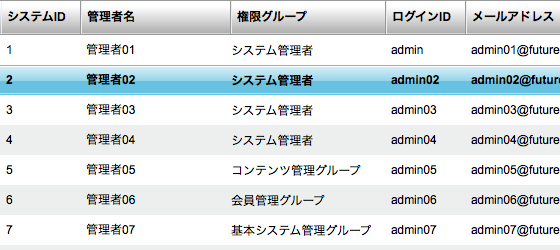
編集フォームに変更情報を記入の上、画面下部の『確認する』をクリックしてください。
変更確認の画面が表示されますので確認の上、問題が無ければ『変更する』をクリックしてください。
以上で管理者情報編集が完了いたします。管理者を削除・停止する場合は、編集フォームの画面下部のそれぞれのボタンをクリックしてください。
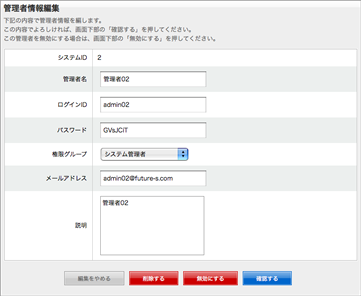
管理者情報削除の流れ
『管理者一覧』から削除したい管理者を選択して、クリックしてください。
管理者詳細の画面が表示されますので確認の上、『編集する』をクリックしてください。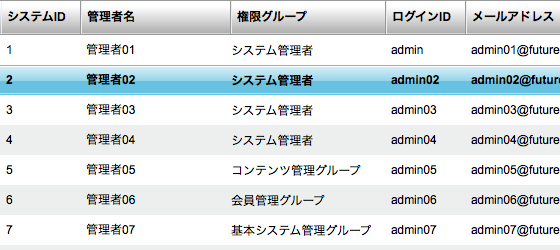
-
編集フォームに変更情報を記入の上、画面下部の『削除する』をクリックしてください。

-
削除確認ボックスが表示されますので、削除する場合は『はい』をクリックしてください。
※『いいえ』をクリックした場合、管理者削除は実行されません。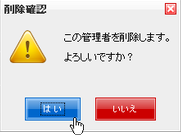
-
以上で管理者情報削除が完了いたします。

管理者情報無効の流れ
『管理者一覧』から無効化の対象となる管理者を選択して、クリックしてください。
管理者詳細の画面が表示されますので確認の上、『編集する』をクリックしてください。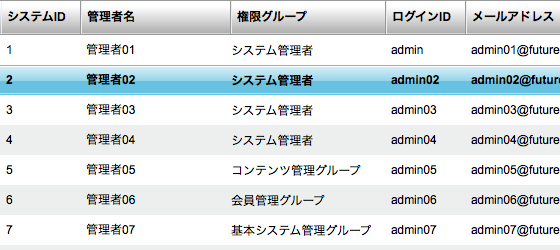
-
編集画面下部の『無効にする』をクリックしてください。

-
無効確認ボックスが表示されますので、無効にする場合は『はい』をクリックしてください。
※『いいえ』をクリックした場合、管理者の無効化は実行されません。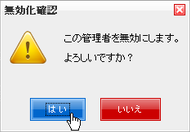
-
以上で管理者の無効が完了いたします。
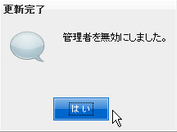
管理者情報有効の流れ
現在無効となっている管理者に対し、無効を解除し有効な状態として管理者情報の変更を行います。
『管理者一覧』から有効化の対象となる管理者を選択して、クリックしてください。
管理者詳細の画面が表示されますので確認の上、『編集する』をクリックしてください。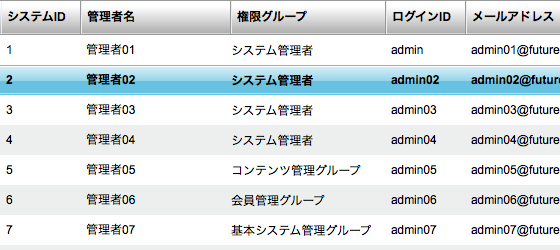
-
編集画面下部の『有効にする』をクリックしてください。

-
有効確認ボックスが表示されますので、有効にする場合は『はい』をクリックしてください。
※『いいえ』をクリックした場合、管理者の有効化は実行されません。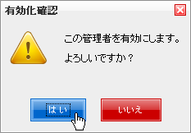
-
以上で管理者の有効が完了いたします。